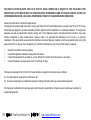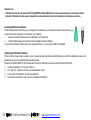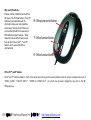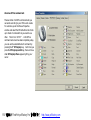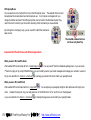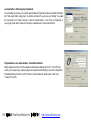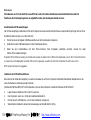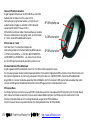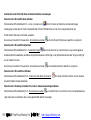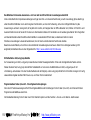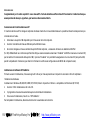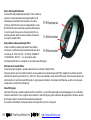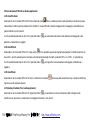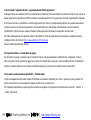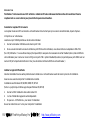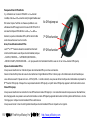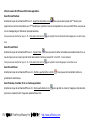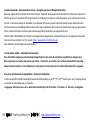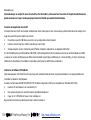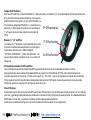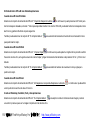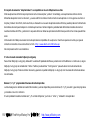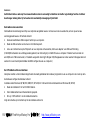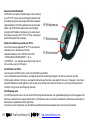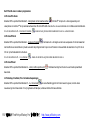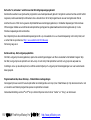Pagina laadt ...
Pagina laadt ...
Pagina laadt ...
Pagina laadt ...
Pagina laadt ...
Pagina laadt ...
Pagina laadt ...
Pagina laadt ...
Pagina laadt ...
Pagina laadt ...
Pagina laadt ...
Pagina laadt ...
Pagina laadt ...
Pagina laadt ...
Pagina laadt ...
Pagina laadt ...
Pagina laadt ...
Pagina laadt ...
Pagina laadt ...
Pagina laadt ...
Pagina laadt ...
Pagina laadt ...
Pagina laadt ...
Pagina laadt ...

INLEIDING
Gefeliciteerd met uw aankoop! Uw nieuwe draadloze muis is eenvoudig te installeren en biedt u legio handige functies. Installeer
de ontvanger zodanig dat u bij het werken alle noodzakelijke bewegingsvrijheid hebt.
De draadloze muis aansluiten
De draadloze muisontvanger wordt op uw computer aangesloten waar u normaal uw muis zou aansluiten, en kan op uw bureau
worden geplaatst waar u dit het best uitkomt.
1. Zoek een beschikbare USB-muispoort achter op uw computer.
2. Steek de USB-connector van de muis in de USB-muispoort.
3. Als u een combo2-muis op de PS2-poort van uw computer wilt aansluiten, hebt u een adapter van USB naar PS2 nodig.
(USB IRQ# inschakelen: als u USB-apparaten gebruikt, kan het nodig zijn in het BIOS van uw computer ‘Enabled’ aan te vinken om
een IRQ# voor USB te reserveren; is ‘Disabled’ aangevinkt dan krijgt USB geen IRQ# toegewezen en zullen werken USB-apparaten niet
werken. Zie voor meer bijzonderheden de BIOS-configuratie van uw computer.)
De iOfficeWorks-software installeren
Verwijder voordat u met installeren begint eerst alle reeds geïnstalleerde muisstuurprogramma’s van uw computer. Let er ook op dat u
de hardware-configuratie helemaal voltooit.
Installatie onder Windows 95/98/ME/2000/XP/NT4.0 (N.B.: USB wordt niet ondersteund door Windows 95/NT4.0)
1. Steek de installatie-CD in het CD-ROM-station.
2. Het installatiescherm wordt automatisch geopend.
3. Klik op “iOfficeWorks” om de installatie te starten.
Volg de instructies op het scherm op tot de installatie voltooid is
PDF 檔案以 "FinePrint pdfFactory Pro" 試用版建立 http://www.pdffactory.com

Waarvoor dient iOfficeWorks?
De Office 8K muis heeft in totaal 8 knoppen. De 3
de
wielknop
en de 4
de
en 5
de
knop kunnen worden geprogrammeerd met
56 snelkoppelingen die vaak terugkerende taken aanzienlijk
vergemakkelijken. Ook Office-gebruikers zullen veel plezier
hebben van de Office 8K draadloze muis en het handige
programma iOfficeWorks. Wat deze muis zo anders maakt
dan andere muizen zijn de 6
de
, 7
de
en 8
ste
knop, die een groot
aantal Office-opdrachten vervangen.
De 6de, 7de en 8ste knop, speciaal voor Office
De voor het muiswiel geplaatste 6
de
en 7
de
knop werken als
sneltoetsen voor in totaal 24 verschillende
opdrachtcombinaties, zoals “OPENEN, SLUITEN”;
“VERWIJDEREN,ANTWOORDEN”, “IN- en
UITZOOMEN”…enz., allemaal eenvoudig te kiezen met één
klik van de 8
ste
knop, de ‘OfficeJump’.
24 combinaties voor Office
Voor het werken met Office kunt u kiezen uit liefst 24 Office-opdrachten.
U kunt zelf bepalen welke combinaties u wilt gebruiken door het venster Eigenschappen voor Muis te openen en op de tab
Officeknoppen te klikken. Hier kunt u maximaal 8 combinaties aanvinken die u vaak gebruikt. Klik nu op ‘Toepassen’. U kunt deze
opdrachtcombinaties voortaan gebruiken door op de 8
ste
knop OfficeJump te drukken. Telkens als u op de knop OfficeJump drukt
verschijnt er bij de cursor een OfficeJump-menuutje.
Het OfficeJump-menu
In het OfficeJump-menu kunt u een van de acht Office-pictogrammen selecteren. Het geselecteerde pictogram wordt aangegeven met
een blauw ruitje totdat u een andere opdracht kiest. Het OfficeJump-menu is te vinden in de taakbalk van Windows (naast de tijd) en
bevat de door u geselecteerde Office-opdrachten.
Het scherm voor het configureren van de 24 Office-opdrachtcombinaties wordt geopend door op het A4-logo te klikken.
8
th
OfficeJump switch
6
th
Office function
7
th
Office function
PDF 檔案以 "FinePrint pdfFactory Pro" 試用版建立 http://www.pdffactory.com

De Office 8K-muis in andere programma’s
In Microsoft Outlook
Selecteer Office-opdrachtcombinatie 5 - Verwijderen-Allen beantwoorden . Met de 6
de
knop kunt u dan ongewenste post
verwijderen en met de 7
de
knop iedereen antwoorden. Met de Office 8K-muis kunt u al uw e-mail lezen en in luttele seconden beheren.
U kunt ook combinatie 15 - Inzoomen-Uitzoomen - kiezen om een grotere en beter leesbare letter voor uw e-mails te kiezen.
In Microsoft Word
Selecteer Office-opdrachtcombinatie 1 - Kopiëren-Plakken . Hiermee kunt u de lengte van alinea’s aanpassen of zinnen bewerken
met slechts twee muisklikken in plaats van eerst de pictogrammen Kopiëren en Plakken in de werkbalk te selecteren of op Ctrl+C en
Ctrl+V op het toetsenbord te drukken.
U kunt ook combinatie 15 – In-/uitzoomen - kiezen om de tekst te vergroten zodat deze beter te lezen is.
In Microsoft Excel
Selecteer Office-opdrachtcombinatie 14 – Links/rechts opschuivent . Met deze handige functie kunt u een brede spreadsheet
bewerken.
In Photoshop, Illustrator, Pro-E of andere toepassingen
Selecteer Office-opdrachtcombinatie 15 – In-/uitzoomen om een afbeelding groter of kleiner weer te geven, zodat u deze
nauwkeuriger kunt bewerken of in zijn geheel kunt bekijken, allemaal met slechts twee klikken.
PDF 檔案以 "FinePrint pdfFactory Pro" 試用版建立 http://www.pdffactory.com

De functie “In-/uitzoomen” wordt in meer dan 100 nuttige toepassingen gebruikt.
Zoomfuncties worden in een groot aantal programma’s van uiteenlopende aard gebruikt. Het gebruik van deze functies verschilt echter
nogal eens, zodat vaak moeilijk te onthouden is hoe u deze functie in dit of dat programma ook al weer moet gebruiken. Met de
zoomfunctie van A4 Tech kunt u gewoon altijd dezelfde twee zoomknoppen gebruiken, in honderden toepassingen. Met onze twee
Office-knoppen hebben we verschillende zoomopdrachten geïntegreerd en gestandaardiseerd zodat ze te gebruiken zijn in alle
Windows-toepassingen met zoomfuncties.
Een complete lijst van alle ondersteunde toepassingen vindt u op onze website. Als u uw favoriete toepassing niet in de lijst ziet, kunt
u contact met ons opnemen via: http://www.a4tech.com/EN/tellus.asp
We horen graag van u!
De 3de wielknop - Net/LuckyJump-opdrachten
Om Net/LuckyJump te kunnen gebruiken, opent u het venster Eigenschappen voor Muis en selecteert u het tabblad Knoppen. Wijs
hier Net/LuckyJump toe als opdracht voor de 3
rd
knop. U kunt de lijst met opdrachten van Net/LuckyJump ook aanpassen via
Instellingen. Als u op de wielknop drukt, wordt het venster NetJump of LuckyJump met 14 snelkoppelingen voor veel voorkomende
taken geopend.
Programmeerbare 3de, 4de en 5de knop – 56 beschikbare snelkoppelingen
De knoppenlijst is een overzicht van alle opdrachten en instellingen die voor knop 3, 4 en 5 beschikbaar zijn. Op deze manier kunt u met
één muisklik verschillende programma's openen en opdrachten uitvoeren.
De standaardinstelling voor de 4
de
en 5
de
knop is Internet Explorer en de functies “Verder” en “Terug” van de browser.
PDF 檔案以 "FinePrint pdfFactory Pro" 試用版建立 http://www.pdffactory.com
Documenttranscriptie
INLEIDING Gefeliciteerd met uw aankoop! Uw nieuwe draadloze muis is eenvoudig te installeren en biedt u legio handige functies. Installeer de ontvanger zodanig dat u bij het werken alle noodzakelijke bewegingsvrijheid hebt. De draadloze muis aansluiten De draadloze muisontvanger wordt op uw computer aangesloten waar u normaal uw muis zou aansluiten, en kan op uw bureau worden geplaatst waar u dit het best uitkomt. 1. Zoek een beschikbare USB-muispoort achter op uw computer. 2. Steek de USB-connector van de muis in de USB-muispoort. 3. Als u een combo2-muis op de PS2-poort van uw computer wilt aansluiten, hebt u een adapter van USB naar PS2 nodig. (USB IRQ# inschakelen: als u USB-apparaten gebruikt, kan het nodig zijn in het BIOS van uw computer ‘Enabled’ aan te vinken om een IRQ# voor USB te reserveren; is ‘Disabled’ aangevinkt dan krijgt USB geen IRQ# toegewezen en zullen werken USB-apparaten niet werken. Zie voor meer bijzonderheden de BIOS-configuratie van uw computer.) De iOfficeWorks-software installeren Verwijder voordat u met installeren begint eerst alle reeds geïnstalleerde muisstuurprogramma’s van uw computer. Let er ook op dat u de hardware-configuratie helemaal voltooit. Installatie onder Windows 95/98/ME/2000/XP/NT4.0 (N.B.: USB wordt niet ondersteund door Windows 95/NT4.0) 1. Steek de installatie-CD in het CD-ROM-station. 2. Het installatiescherm wordt automatisch geopend. 3. Klik op “iOfficeWorks” om de installatie te starten. Volg de instructies op het scherm op tot de installatie voltooid is PDF 檔案以 "FinePrint pdfFactory Pro" 試用版建立 http://www.pdffactory.com Waarvoor dient iOfficeWorks? De Office 8K muis heeft in totaal 8 knoppen. De 3 de wielknop en de 4de en 5de knop kunnen worden geprogrammeerd met 56 snelkoppelingen die vaak terugkerende taken aanzienlijk vergemakkelijken. Ook Office-gebruikers zullen veel plezier hebben van de Office 8K draadloze muis en het handige programma iOfficeWorks. Wat deze muis zo anders maakt dan andere muizen zijn de 6 de, 7de en 8ste knop, die een groot aantal Office-opdrachten vervangen. 8th OfficeJump switch De 6de, 7de en 8ste knop, speciaal voor Office De voor het muiswiel geplaatste 6 de en 7de knop werken als sneltoetsen voor in totaal 24 verschillende opdrachtcombinaties, zoals “OPENEN, SLUITEN”; “VERWIJDEREN,ANTWOORDEN”, “IN- en UITZOOMEN”…enz., allemaal eenvoudig te kiezen met één klik van de 8 ste knop, de ‘OfficeJump’. 6th Office function 7th Office function 24 combinaties voor Office Voor het werken met Office kunt u kiezen uit liefst 24 Office-opdrachten. U kunt zelf bepalen welke combinaties u wilt gebruiken door het venster Eigenschappen voor Muis te openen en op de tab Officeknoppen te klikken. Hier kunt u maximaal 8 combinaties aanvinken die u vaak gebruikt. Klik nu op ‘Toepassen’. U kunt deze opdrachtcombinaties voortaan gebruiken door op de 8 ste knop OfficeJump te drukken. Telkens als u op de knop OfficeJump drukt verschijnt er bij de cursor een OfficeJump-menuutje. Het OfficeJump-menu In het OfficeJump-menu kunt u een van de acht Office-pictogrammen selecteren. Het geselecteerde pictogram wordt aangegeven met een blauw ruitje totdat u een andere opdracht kiest. Het OfficeJump-menu is te vinden in de taakbalk van Windows (naast de tijd) en bevat de door u geselecteerde Office-opdrachten. Het scherm voor het configureren van de 24 Office-opdrachtcombinaties wordt geopend door op het A4-logo te klikken. PDF 檔案以 "FinePrint pdfFactory Pro" 試用版建立 http://www.pdffactory.com De Office 8K-muis in andere programma’s In Microsoft Outlook Selecteer Office-opdrachtcombinatie 5 - Verwijderen-Allen beantwoorden . Met de 6de knop kunt u dan ongewenste post verwijderen en met de 7 de knop iedereen antwoorden. Met de Office 8K-muis kunt u al uw e-mail lezen en in luttele seconden beheren. U kunt ook combinatie 15 - Inzoomen-Uitzoomen - kiezen om een grotere en beter leesbare letter voor uw e-mails te kiezen. In Microsoft Word Selecteer Office-opdrachtcombinatie 1 - Kopiëren-Plakken . Hiermee kunt u de lengte van alinea’s aanpassen of zinnen bewerken met slechts twee muisklikken in plaats van eerst de pictogrammen Kopiëren en Plakken in de werkbalk te selecteren of op Ctrl+C en Ctrl+V op het toetsenbord te drukken. U kunt ook combinatie 15 – In-/uitzoomen - kiezen om de tekst te vergroten zodat deze beter te lezen is. In Microsoft Excel Selecteer Office-opdrachtcombinatie 14 – Links/rechts opschuivent . Met deze handige functie kunt u een brede spreadsheet bewerken. In Photoshop, Illustrator, Pro-E of andere toepassingen Selecteer Office-opdrachtcombinatie 15 – In-/uitzoomen om een afbeelding groter of kleiner weer te geven, zodat u deze nauwkeuriger kunt bewerken of in zijn geheel kunt bekijken, allemaal met slechts twee klikken. PDF 檔案以 "FinePrint pdfFactory Pro" 試用版建立 http://www.pdffactory.com De functie “In-/uitzoomen” wordt in meer dan 100 nuttige toepassingen gebruikt. Zoomfuncties worden in een groot aantal programma’s van uiteenlopende aard gebruikt. Het gebruik van deze functies verschilt echter nogal eens, zodat vaak moeilijk te onthouden is hoe u deze functie in dit of dat programma ook al weer moet gebruiken. Met de zoomfunctie van A4 Tech kunt u gewoon altijd dezelfde twee zoomknoppen gebruiken, in honderden toepassingen. Met onze twee Office-knoppen hebben we verschillende zoomopdrachten geïntegreerd en gestandaardiseerd zodat ze te gebruiken zijn in alle Windows-toepassingen met zoomfuncties. Een complete lijst van alle ondersteunde toepassingen vindt u op onze website. Als u uw favoriete toepassing niet in de lijst ziet, kunt u contact met ons opnemen via: http://www.a4tech.com/EN/tellus.asp We horen graag van u! De 3de wielknop - Net/LuckyJump-opdrachten Om Net/LuckyJump te kunnen gebruiken, opent u het venster Eigenschappen voor Muis en selecteert u het tabblad Knoppen. Wijs hier Net/LuckyJump toe als opdracht voor de 3 rd knop. U kunt de lijst met opdrachten van Net/LuckyJump ook aanpassen via Instellingen. Als u op de wielknop drukt, wordt het venster NetJump of LuckyJump met 14 snelkoppelingen voor veel voorkomende taken geopend. Programmeerbare 3de, 4de en 5de knop – 56 beschikbare snelkoppelingen De knoppenlijst is een overzicht van alle opdrachten en instellingen die voor knop 3, 4 en 5 beschikbaar zijn. Op deze manier kunt u met één muisklik verschillende programma's openen en opdrachten uitvoeren. De standaardinstelling voor de 4 de en 5de knop is Internet Explorer en de functies “Verder” en “Terug” van de browser. PDF 檔案以 "FinePrint pdfFactory Pro" 試用版建立 http://www.pdffactory.com-
 1
1
-
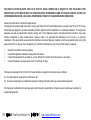 2
2
-
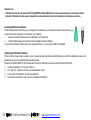 3
3
-
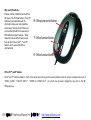 4
4
-
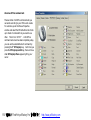 5
5
-
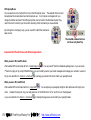 6
6
-
 7
7
-
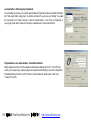 8
8
-
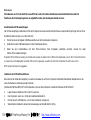 9
9
-
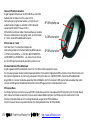 10
10
-
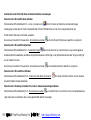 11
11
-
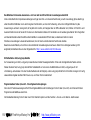 12
12
-
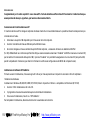 13
13
-
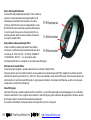 14
14
-
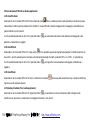 15
15
-
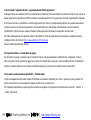 16
16
-
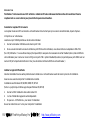 17
17
-
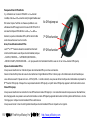 18
18
-
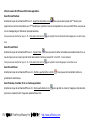 19
19
-
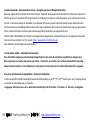 20
20
-
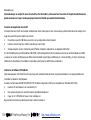 21
21
-
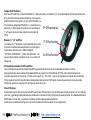 22
22
-
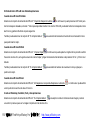 23
23
-
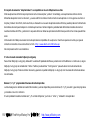 24
24
-
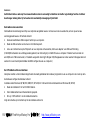 25
25
-
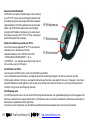 26
26
-
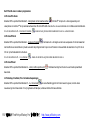 27
27
-
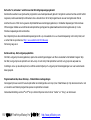 28
28
in andere talen
- English: A4 Tech. Office 8K User manual
- italiano: A4 Tech. Office 8K Manuale utente
- français: A4 Tech. Office 8K Manuel utilisateur
- español: A4 Tech. Office 8K Manual de usuario
- Deutsch: A4 Tech. Office 8K Benutzerhandbuch